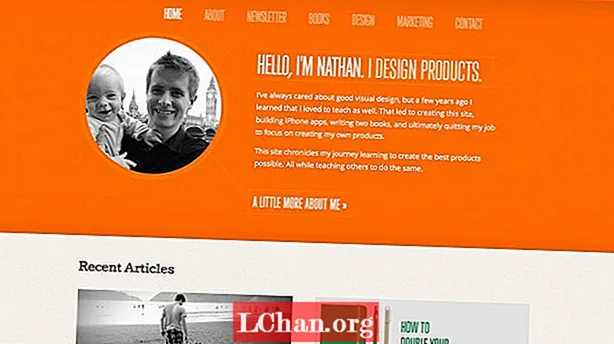Content
- Part 1. Com convertir Excel a Fulls de càlcul de Google
- Opció 1. Converteix Excel a Fulls de càlcul de Google mitjançant Copy
- Opció 2. Importeu Excel a Fulls de càlcul de Google mitjançant Google Drive
- Opció 3. Pengeu Excel a Fulls de càlcul de Google mitjançant Fulls de càlcul de Google
- Part 2. Com convertir Fulls de càlcul de Google a Excel
- Opció 1. Exporteu Google Sheet a Excel mitjançant Fulls de càlcul de Google
- Opció 2. Convertiu Fulls de càlcul de Google a Excel mitjançant Google Drive
- Opció 3. Enllaceu Fulls de càlcul de Google a Excel mitjançant l'extensió de Chrome
- Consells addicionals: Com desbloquejar el llibre de treball d'Excel quan es perd la contrasenya
- A poques paraules
Bé, no us preocupeu; molts usuaris s’enfronten a aquest problema. Hi ha maneres específiques de carregar Excel als fulls de Google i, després d’haver-ho fet amb èxit, podreu obrir el document a Fulls de càlcul de Google i editar les dades. L’article següent conté tots els detalls necessaris sobre el procés. Consulteu-lo.
Part 1. Com convertir Excel a Fulls de càlcul de Google
Podeu importar Excel a Fulls de càlcul de Google de diverses maneres. L’execució de cadascun dels mètodes és diferent i els detallem a continuació. Consulteu-los.
Opció 1. Converteix Excel a Fulls de càlcul de Google mitjançant Copy
Aquesta és l'opció més senzilla per convertir Excel a Fulls de càlcul de Google. Bàsicament, copieu el contingut del fitxer Excel i enganxeu-lo a Fulls de càlcul de Google. Molt simple.
Opció 2. Importeu Excel a Fulls de càlcul de Google mitjançant Google Drive
Serà fàcil obrir Excel als fulls de Google mitjançant Google Drive. A continuació es detallen els passos.
Pas 1: feu clic a "Crea" i trieu "Full de càlcul".
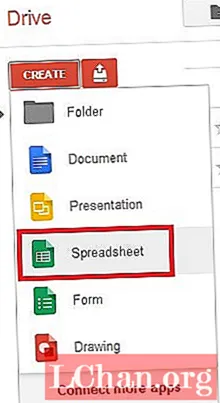
Pas 2: a continuació, aneu a la barra de menú i seleccioneu "Fitxer". Feu clic a "Importa".

- Pas 3: Després, feu clic a "Tria un fitxer" i premeu el botó "Importa".
Després, després que el fitxer s’hagi importat correctament; feu clic a "Obre ara".
Opció 3. Pengeu Excel a Fulls de càlcul de Google mitjançant Fulls de càlcul de Google
Aquest és un altre mètode per convertir el document. Només cal que pengeu el document Excel a Fulls de càlcul de Google mitjançant el mateix Fulls de càlcul de Google. Consulteu els passos següents.
- Pas 1: executeu Fulls de càlcul de Google i feu clic a "Fitxer".
Pas 2: seleccioneu l'opció "Importa".

- Pas 3: si el document es troba al disc dur, feu clic a "Penja".
Després d’això, només cal que seguiu les indicacions en pantalla i completeu el procés.
Part 2. Com convertir Fulls de càlcul de Google a Excel
Convertir un full de càlcul de Google en un document Excel no és un procediment complicat, però pot semblar complicat per a alguns usuaris a causa que el programari és completament diferent. Per tant, si sol·liciteu el procediment per convertir Google Sheets a Excel, llegiu l'article següent. Com s'ha esmentat anteriorment, la conversió del full de Google al full d'Excel no és complicada. Però per aconseguir que la conversió tingui èxit, heu de conèixer els passos adequats. Els mètodes es presenten individualment, juntament amb els passos per executar-los. Consulteu-los.
Opció 1. Exporteu Google Sheet a Excel mitjançant Fulls de càlcul de Google
En aquesta primera opció, parlarem del mètode per importar fulls de Google a Excel mitjançant Fulls de càlcul de Google. Aquest no és un procediment complicat. Però heu exposat els passos següents. Comprova-ho.
- Pas 1: feu clic a "Fitxer" i seleccioneu "Baixa com a".
- Pas 2: després, trieu ".csv".
Aquest és el mètode complet. No hi ha res més. Si voleu consultar altres vies, consulteu la següent opció següent.
Opció 2. Convertiu Fulls de càlcul de Google a Excel mitjançant Google Drive
En aquesta segona opció, convertirem el full de Google a Excel mitjançant Google Drive. Els passos són bastant senzills, però no tan senzills com el procediment anterior. Vegem el procediment operatiu per convertir Fulls de càlcul de Google en un document Excel.
Pas 1: obriu el Google Drive i obriu els fulls.

- Pas 2: a la part superior del tauler, feu clic a l'opció "Fitxer".
- Pas 3: Després, feu clic a "Baixa com" i seleccioneu "Microsoft Excel".
Després, es crearà un fitxer i el podreu descarregar. Després, obriu el fitxer a Excel.
Opció 3. Enllaceu Fulls de càlcul de Google a Excel mitjançant l'extensió de Chrome
En aquesta tercera opció, analitzarem la manera d’enllaçar el full de Google a Excel mitjançant l’extensió de Chrome. Aquesta és l’opció més senzilla.
Un cop instal·lada aquesta extensió a l’ordinador, tot el que heu de fer és arrossegar els fitxers de MS Office a Chrome. Els podreu obrir a Google Drive, als correus electrònics i molt més. Aquesta extensió és compatible; formats doc, docx, xls, xlsx, ppt i pptx. .
Bé, aquest mètode és molt convenient, però amb aquest procediment no podreu editar els documents.
Consells addicionals: Com desbloquejar el llibre de treball d'Excel quan es perd la contrasenya
Bé, hem proporcionat tots els detalls per convertir Excel a fulls de Google a la part anterior d’aquest article. Els mètodes són prou senzills; només heu de seguir els passos especificats, tal com s’ha esmentat. Però aquesta part tracta de la recuperació de la contrasenya del document MS Excel bloquejat. Alguns usuaris tenen documents Excel amb informació sensible i senten la necessitat de xifrar els fitxers. Lamentablement, va passar una tragèdia a tots i és fàcil oblidar la contrasenya d’aquest document Excel.
En aquestes situacions, és molt útil un programa professional de recuperació de contrasenya. Però l'èxit depèn del programa de recuperació que hàgiu seleccionat. Per tant, per obtenir uns resultats òptims, hem seleccionat PassFab per a Excel.
Es tracta d’un autèntic programari dissenyat per a MS Excel. La IU és molt atractiva. Consulteu la seva guia operativa a continuació.
Pas 1: completeu la instal·lació de PassFab for Excel al vostre ordinador. Després, inicieu el programa i seleccioneu la pestanya "Recuperar contrasenya oberta de l'Excel".

Pas 2: A continuació, feu clic a "Importa el fitxer Excel" per afegir el fitxer xifrat.

- Pas 3: Llavors, heu de triar un mode d'atac. Les opcions són atac de diccionari, atac de força bruta i força bruta amb màscara.
Pas 4: un cop finalitzada la selecció del mode d'atac, PassFab iniciarà la recuperació de la contrasenya d'Excel.
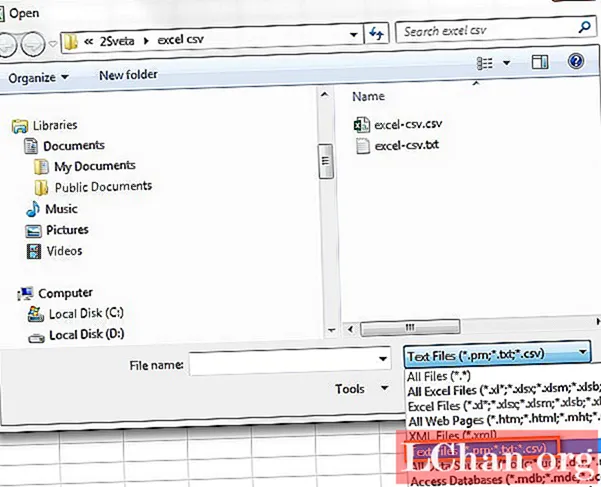
La recuperació pot trigar uns minuts. El temps de recuperació depèn de la complexitat de la contrasenya. Un cop recuperada la contrasenya, se us notificarà. I també podeu veure aquesta guia de vídeo per aprendre a utilitzar-la.
A poques paraules
Per tant, la conversió d'Excel a fulls de Google no és un procediment difícil. Tot i això, tots els mètodes efectius es detallen a l'article anterior. Consulteu els components necessaris. Però si esteu buscant una manera de recuperar la contrasenya d’un document Excel bloquejat, PassFab for Excel és la millor opció per desbloquejar i eliminar contrasenyes d’Excel.